Οι διαφορετικές διεπαφές χρήστη έχουν ποικίλες προτεραιότητες στη γραμμή εργαλείων. Αλλά τα καλά νέα είναι ότι μπορείτε να έχετε πρόσβαση στην κρυφή αποθήκευση των κουμπιών τους. Δεν θα υπάρχει πλέον -- τουλάχιστον θα υπάρχει λιγότερη -- πρόσβαση στις εντολές επιλέγοντας "Αρχείο" από το αναπτυσσόμενο μενού της γραμμής εργαλείων και στη συνέχεια επιλέγοντας "Τυπώνω." Λοιπόν, προχωρήστε και αρχίστε να παίρνετε το δρόμο που ταξιδεύετε λιγότερο σκόπιμα -- επειδή ο κόσμος εικονιδίων ενός βήματος της γραμμής εργαλείων του "Copy" και "Paste" είναι απλώς ένα πληκτρολόγηση μακριά.
Βήμα 1
Ανοίξτε το πρόγραμμα λογισμικού και επιλέξτε "Εργαλεία".
Το βίντεο της ημέρας
Βήμα 2
Επιλέξτε "Προσαρμογή" από το μενού της γραμμής εργαλείων. Εάν δεν εμφανίζεται το κουμπί "Προσαρμογή", προχωρήστε στην Ενότητα 2.
Βήμα 3
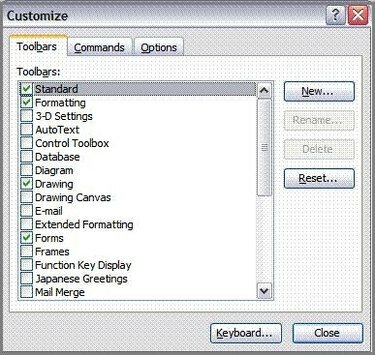
Μεταβείτε στην καρτέλα Γραμμές εργαλείων και τοποθετήστε ένα σημάδι δίπλα στις επιθυμητές γραμμές εργαλείων που θα εμφανίζονται στη διεπαφή χρήστη. Καταργήστε την επιλογή των γραμμών εργαλείων που θέλετε να αφαιρεθούν κατά το άνοιγμα του λογισμικού.
Βήμα 4
Ανοίξτε το πρόγραμμα λογισμικού και επιλέξτε "Εργαλεία" από το μενού της γραμμής εργαλείων.
Βήμα 5
Επιλέξτε "Προσαρμογή γραμμών εργαλείων" από το μενού της γραμμής εργαλείων.
Βήμα 6
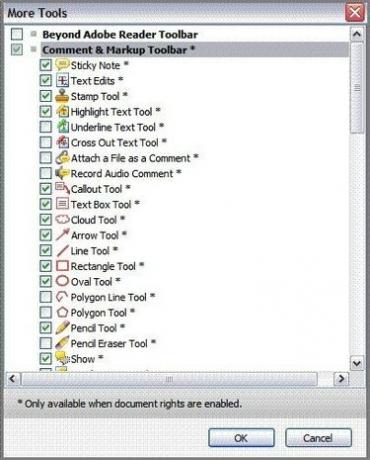
Τοποθετήστε έναν έλεγχο δίπλα στις επιθυμητές γραμμές εργαλείων που θα εμφανίζονται στη διεπαφή χρήστη. Καταργήστε την επιλογή των γραμμών εργαλείων που θέλετε να αφαιρεθούν κατά το άνοιγμα του λογισμικού.
Βήμα 7
Ανοίξτε το πρόγραμμα περιήγησης Internet Explorer και επιλέξτε "Εργαλεία" από το μενού της γραμμής εργαλείων.
Βήμα 8
Επιλέξτε "Γραμμές εργαλείων" και, στη συνέχεια, επιλέξτε "Προσαρμογή".
Βήμα 9
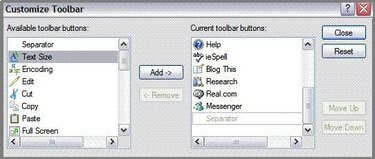
Επισημάνετε μια επιθυμητή γραμμή εργαλείων που βρίσκεται στη λίστα "Διαθέσιμα κουμπιά γραμμής εργαλείων" και, στη συνέχεια, κάντε κλικ στο κουμπί "Προσθήκη". Επαναλάβετε για να προσθέσετε κάθε νέα γραμμή εργαλείων στη λίστα "Τρέχοντα κουμπιά γραμμής εργαλείων". Όταν τελειώσετε, κάντε κλικ στο "Κλείσιμο".
Βήμα 10
Ανοίξτε το πρόγραμμα περιήγησης Internet Mozilla Firefox και επιλέξτε "Προβολή" από το μενού της γραμμής εργαλείων.
Βήμα 11
Επιλέξτε "Γραμμές εργαλείων" και, στη συνέχεια, επιλέξτε "Προσαρμογή".
Βήμα 12
Κάντε κλικ στο βέλος δίπλα στο "Εμφάνιση" για να εμφανιστεί η επιθυμητή προβολή των διαθέσιμων γραμμών εργαλείων, είτε για να εμφανίζονται ως εικονίδια και κείμενο, απλώς εικονίδια ή απλώς κείμενο.
Βήμα 13
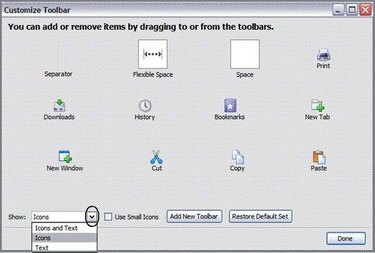
Τοποθετήστε το δείκτη του ποντικιού σας πάνω από μια γραμμή εργαλείων που έχετε επιλέξει για προσθήκη και κάντε αριστερό κλικ πάνω της. Ενώ κρατάτε ακόμα πατημένο το ποντίκι, σύρετέ το στη γραμμή εργαλείων του προγράμματος περιήγησης και, στη συνέχεια, αφήστε το. Επαναλάβετε τη διαδικασία για κάθε νέο κουμπί. Όταν τελειώσετε, πατήστε "Τέλος". Για να προσθέσετε μια νέα γραμμή εργαλείων, μεταβείτε στο Βήμα 5.
Βήμα 14
Ακολουθήστε τα βήματα 1 - 3 σε αυτήν την ενότητα. Στη συνέχεια, κάντε κλικ στο "Προσθήκη γραμμής εργαλείων". Πληκτρολογήστε ένα όνομα για τη γραμμή εργαλείων σας και, στη συνέχεια, σύρετε και αποθέστε στοιχεία στη νέα γραμμή εργαλείων σύμφωνα με τις οδηγίες στο Βήμα 4 σε αυτήν την ενότητα.


